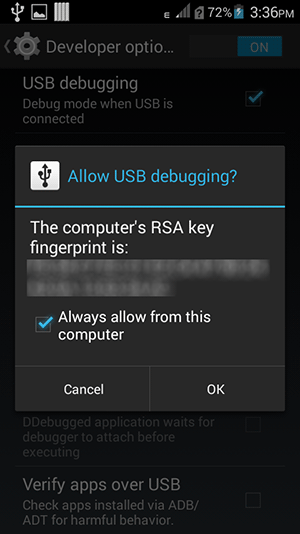Vysor, è una applicazione di Google Chrome, che permette di controllare in modo semplice e completo qualsiasi dispositivo Android da qualsiasi computer tramite il browser Google Chrome. Con questa applicazione installata sul computer (PC o Mac), sarai in grado di vedere il tuo dispositivo reale sullo schermo del computer, e quindi lavorare su esso come se fosse tra le tue mani. Vediamo in dettaglio come funziona.
Vysor è disponibile gratuitamente per il download e l’utilizzo. Funziona in Chrome indipendentemente dal sistema operativo in esecuzione.
Se stai facendo questa procedura su un computer Windows, è necessario installare il driver universale ADB su di esso prima di procedere.
1. Attiva il menu “Opzioni Sviluppatore” sul dispositivo Android utilizzando questa guida.
2. Vai in “Menu> Impostazioni> Opzioni sviluppatore” e attiva l’opzione “Debug USB.” Senza questo, non potrai procedere e completare la configurazione
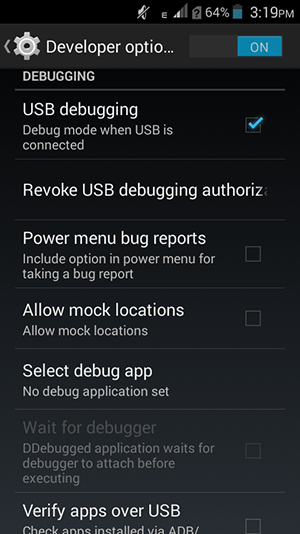
3. Collega il tuo Android al computer usando un cavo USB.
4. Apri Google Chrome sul computer e poi accedi alla pagina dell’app Vysor sul Chrome Web store.
5. Clicca su “Aggiungi a Chrome” per aggiungere l’app su Chrome del tuo computer.
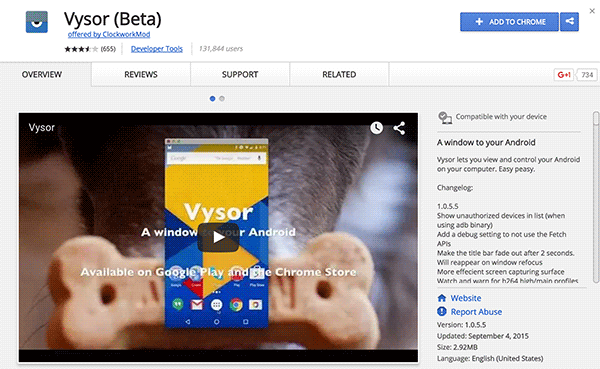
6. Una finestra ti chiederà se procedere con l’installazione. Conferma cliccando su “Aggiungi App”
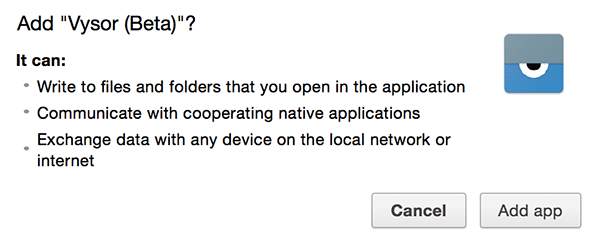
7. Dopo l’installazione avvia l’app cliccando sulla relativa icona sul browser
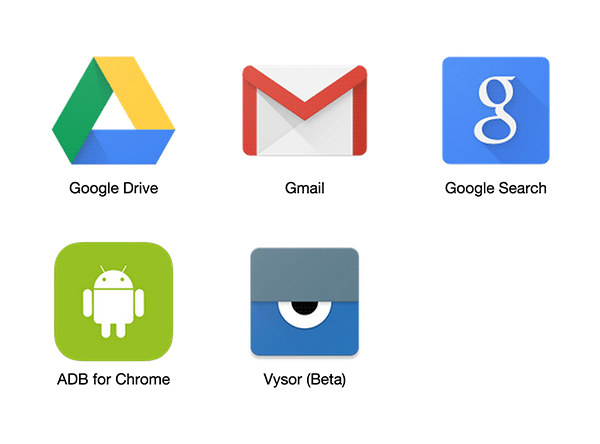
8. Quando l’app si apre clicca su “Find Devices.”
9. Si aprirà una finestra che mostrerà tutti i dispositivi collegati al computer. Seleziona quello che desideri controllare e clicca su “SELECT”
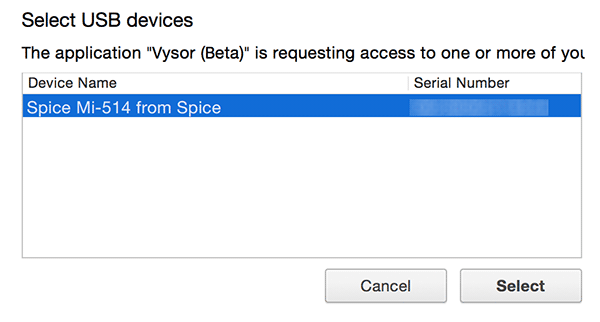
10. Sul tuo dispositivo Android apparirà un avviso che consentira di attivare la modalità USB Debug. Clicca su OK per confermare e procedere
11. Una volta che Vysor risulta connesso vedrai un messaggio sul dispositivo. Clicca su OK per chiudere il messaggio e iniziare a controllare Android su PC e Mac con Google Chrome!
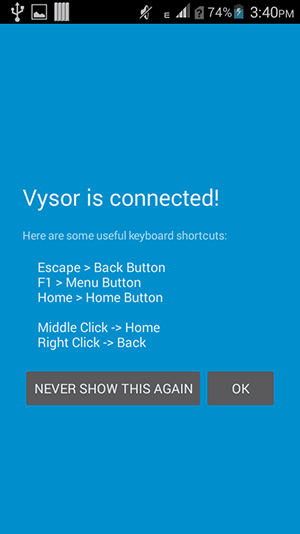
Lo schermo del tuo dispositivo Android apparirà sul desktop del tuo computer e potrai effettuare tutte le operazioni che desideri